win10提示pin不可用错误代码0xc000006d怎么修复?
(福利推荐:你还在原价购买阿里云服务器?现在阿里云0.8折限时抢购活动来啦!4核8G企业云服务器仅2998元/3年,立即抢购>>>:9i0i.cn/aliyun)
一些用户抱怨在输入 PIN 码并在登录屏幕上按 Enter 后出现错误 0xc000006d。根据他们的说法,在他们的 电脑 上安装挂起的更新后不久,这个问题就开始出现。如果您是这样的用户之一并且正在寻找解决问题的方法,那么您来对地方了。在这篇文章中,我们将讨论您的设备上可能出现的问题以及如何解决这个问题。
遇到此问题时,您可能还会收到一条错误消息,内容如下
Something went wrong and your PIN isn’t available (status: 0xc000006d, substatus: 0xc0070070). Click to set up your PIN again.
根据用户的说法,当他尝试设置 PIN 时,会显示 – “User Profile Service 服务登录失败。无法加载用户配置文件。” 当您单击“确定”时,您将返回锁定屏幕,此过程将重新开始。
什么是错误 0xc000006d,为什么会发生?
错误 0xc000006d 基本上是一个 pin 失败错误,因此用户仍然停留在登录屏幕上。无论您正确输入密码多少次,都无法通过锁定屏幕。
此错误主要发生在您的 电脑 上满足以下条件时 –
- 更新文件、系统文件或文件夹内的损坏。
- 挂起的 Windows 更新
- 您的用户帐户以某种方式损坏
- 第三方应用交互
Win10系统pin不可用状态0xc000006d的解决方法
方法一:
1、按下“win+r”打开运行,输入regedit。

2、依次打开注册表:
HKEY_LOCAL_MACHINE\SOFTWARE\Policies\Microsoft\Windows\System。

3、随后添加注册表值,名称改为“allowdomainpinlogon”,并把值设置为1即可。

4、最后设置指纹和pin码,“设置—账户—登录选项”即可看到pin变为可用了。

如果您因为状态错误 0xc000006d 而无法登录您的设备,请查看以下建议并检查是否可以解决您的 Windows 计算机上的此问题。
方法二:准备自动启动修复
由于您无法通过登录屏幕,因此您必须在计算机上执行自动启动修复。这不仅可以让您输入您的 Microsoft 帐户,还可以查找并修复与 Windows Hello 相关的任何问题。要运行此实用程序,请执行以下操作 –
- 按住电源按钮,直到您的设备完全关闭。
- 再次按下电源按钮将其重新打开。
- 重复上述两个步骤 2-3 次,Windows 将自动启动进入恢复模式。
- 在 WinRE 中,单击疑难解答>高级选项,然后单击启动修复。
此工具需要一些时间来检测和解决您 电脑 上的 PIN 问题,因此请耐心等待到那时。完成后,重新启动 电脑 并检查问题是否解决。
方法三:生成一个新的 PIN
错误 0xc000006d 会阻止用户仅在尝试使用其 PIN 时登录其设备。如果他们不使用 PIN,而是使用他们的帐户密码或本地密钥,他们就能够登录到他们的 电脑。
在不解决 PIN 问题的情况下,您宁愿设置一个新的密钥。在您的设备上生成新 PIN 后,您可以尝试使用它登录您的设备。以下是在 Windows 11/10 上生成新 PIN 码的方法 –
- 按Win + X并选择设置。
- 接下来转到“帐户”>“登录选项”。
- 在“登录方式”下,找到 PIN (Windows Hello),然后单击它。
- 当它展开时,单击更改 PIN。
- 现在,按照屏幕上的说明设置新密钥。
注意:如果您忘记了 PIN,请单击链接 – 我忘记了 PIN。系统会将您重定向到您的 Microsoft 帐户。登录您的官方帐户并更改现有的 PIN 码。
方法四:启动到安全模式
如果错误 0xc000006d 仍然存在,我们建议将您的设备启动到安全模式。当您处于此状态时,所有第三方应用程序和服务都将保持禁用状态。不会有来自外部源的任何交互,因此您可以解决此问题。让我们先看看如何启动到干净启动。
- 按住键盘上的 Shift 键,单击电源按钮 > 重新启动。
- 当您的设备启动时,导航到以下路径 –
Troubleshoot > Advanced options > Startup Settings > Restart
- 系统将重新启动并获得一系列选项。
- 选择“选项 4”,即通过网络启动到安全模式。
现在您已进入计算机,请检查 Windows 更新下是否有任何待处理的更新。下载并安装适用于您计算机的可用补丁。如果没有适用于你的 电脑 的最新更新,请尝试运行 Windows 更新疑难解答。完成后,使用 SFC 和 DISM 解决计算机中所有损坏的文件和文件夹。
方法五:尝试 DISM 和 SFC 扫描
如果错误 0xc000006d 仍然存在,那么您的 Windows 映像中一定存在一些损坏。尝试运行 DISM 工具并检查它是否解决了内置损坏。以下是执行此任务的方法 –
- 首先以管理员身份启动CMD。
- 在提升的控制台上,运行此命令 –
DISM /Online /Cleanup-Image /RestoreHealth
- 等待几秒钟,系统正在扫描和修复损坏的组件和服务。
- 完成后,运行系统文件检查器命令。这将查找任何丢失的文件/文件夹并重新生成它们。为此,复制/粘贴以下代码并按 Enter –
sfc /scannow
- 再次等待此代码完成修复丢失或损坏的文件。
- 接下来重新启动您的 电脑 并检查问题是否解决。
方法六:使用媒体创建工具修复Windows
当内部损坏超过一定限度时,即使是 DISM 和 SFC 工具也无法解决它。在这种情况下,使用 Media Creation Tool 是最好的选择。通过访问Windows 11或Windows 10的官方网站获取相关软件。拥有 ISO 文件后,使其可启动,并将其插入系统的端口之一。
接下来重新启动您的 电脑 并执行以下操作 –
- 当 Windows 安装程序加载时,单击修复您的计算机。
- 转到高级故障排除并单击启动修复。
然后系统将开始查找您计算机上存在的任何问题。如果找到任何问题,则当您的设备再次启动时,同样的问题会得到解决。
如何修复错误代码 0x80070006?
就像 PIN 错误 0xc000006d 一样,错误 0x80070006 也是与 PIN 相关的问题。当它发生时,这将阻止您登录到您的设备。对此的解决方案或多或少与上面讨论的相同。因此,请完成上述修复并检查问题是否已解决。
以上就是Win10系统pin不可用状态0xc000006d错误代码的解决办法,希望大家喜欢,请继续关注程序员之家。
相关推荐:
win11/10访问页面频繁弹窗要求输入PIN密码怎么解决?
win10弹窗提示intel optane(tm) memory pinning无法加载怎么办?
相关文章
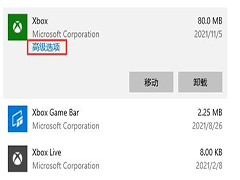
win10系统xbox无法安装游戏怎么办 win10系统xbox安装游戏错误解决方法
Win10电脑xbox安装游戏总是错误无法安装怎么办?今天和大家一起来分享下如何解决电脑无法安装游戏的问题,有用户在电脑的xbox软件中进行游戏安装时,出现了游戏无法安装的问2024-01-03 Win10关键错误导致开始菜单出现问题怎么办?win10开始菜单打不开提示关键错误,该怎么解决这个问题,详细请看下文介绍2023-12-17
Win10关键错误导致开始菜单出现问题怎么办?win10开始菜单打不开提示关键错误,该怎么解决这个问题,详细请看下文介绍2023-12-17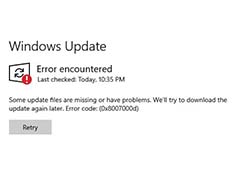
Win10周二补丁KB5033372安装提示0x8007000D错误怎么办?(附解决办法)
Win10周二补丁KB5033372安装提示0x8007000D错误怎么办?这个错误之前也出现过,详细请按下文介绍2023-12-15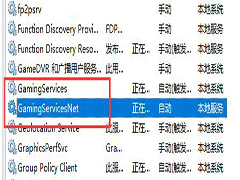
Win10Xbox错误代码0x000001怎么解决 Win10Xbox错误代码0x000001解决方
有的玩家在购买xgp后,使用xbox打开游戏遇到了游戏启动失败,提示xgp错误代码0x000001,这可能是因为我们没有开启相应的游戏服务,只要将他们全部开启就可以解决问题了2023-12-06
如何在Win10中修复错误代码0x800F0954? Win10语言包错误问题解决方法
如何在Win10中修复错误代码0x800F0954?win10中经常遇到各种错误,下面我们就来看看Win10语言包错误问题解决方法2023-12-01
win10升级失败如何修复? win10更新显示遇到错误的解决办法
win10升级失败如何修复?win10升级系统的时候,发现更新失败遇到错误,下面我们就来看看win10更新显示遇到错误的解决办法2023-11-27
win10把文件错认为病毒怎么解决? win10病毒误报的四种解决方法
win10把文件错认为病毒怎么解决?win10下载文件的时候报毒,其实是正常的文件误报了,该怎么办呢?下面我们就来看看win10病毒误报的四种解决方法2023-11-25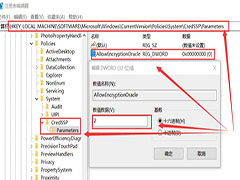
Win10远程连接提示函数错误怎么办 Win10远程连接提示函数错误解决方法
在Win10系统中,远程连接是通过一系列的函数来实现的,而当这些函数出现错误时,系统就会提示函数错误,Win10远程连接提示函数错误怎么办?下面一起来了解一下吧2023-11-22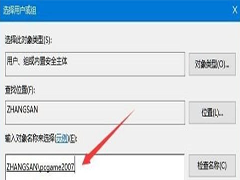 Win10是非常经典的操作系统,有不少系统设置项目需要到系统的注册表中进行相关参数的修改,有时候会出现在写入Win10注册表时出现了错误,导致无法继续操作,接下来小编给大2023-11-07
Win10是非常经典的操作系统,有不少系统设置项目需要到系统的注册表中进行相关参数的修改,有时候会出现在写入Win10注册表时出现了错误,导致无法继续操作,接下来小编给大2023-11-07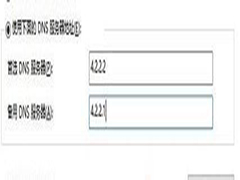
Win10系统xbox无法登陆提示错误0x80190f4怎么办
Win10系统xbox无法登陆提示错误0x80190f4怎么办?不少的用户们在登录xbox的时候出现了错误0x80190f4代码,那么这是怎么回事?下面一起来看看吧2023-10-31







最新评论